1、按CTRL + N 新建空白文件,宽度设为 800,高度设为 600,设置前景色为黑色,背景色为灰色,然后选择渐变工具,在选项栏中设置参数,将背景图层填充为从黑色到灰色的径向渐变颜色,填充时鼠标从中间向右边拉即可,如下图所示;


2、新建图层一,在工具箱中选择椭圆工具,在工作区中拖出椭圆选区,如下图一所示,然后选择渐变工具,在工具栏中单击渐变选项按钮,在弹出的渐变编辑器中设置颜色参数如图二,单击“确定”按钮,在选区中拖动渐变到合适位置,如图三所示,然后CTRL + D取消选取;


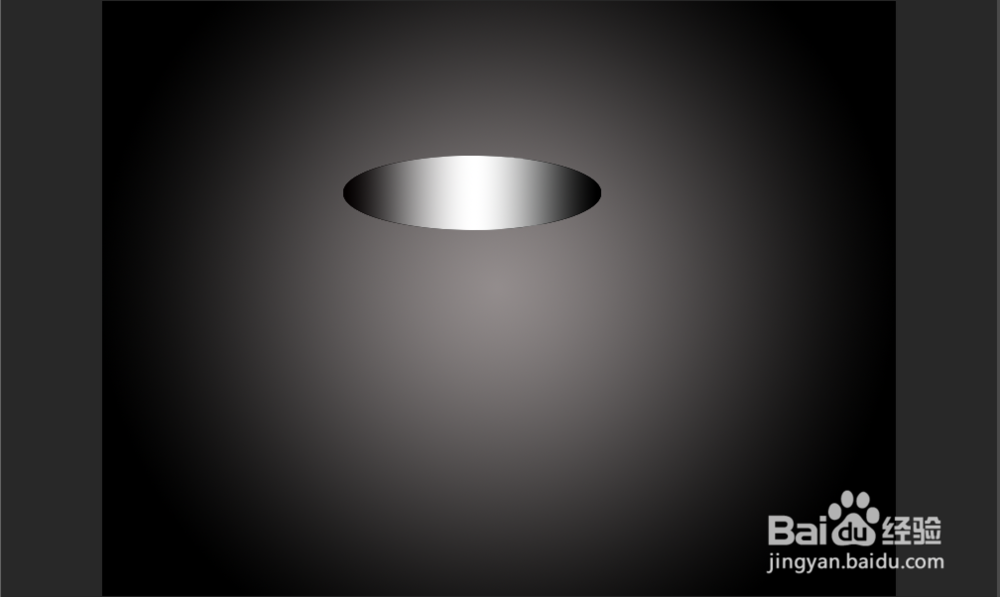
3、选中图层一,按CTR雉搽妤粲L + J进行复制,生成图层一拷贝,然后选中图层一拷贝图层,按下无数次向下方向键,向下移动图层一拷贝,如下图一所示,接着按住CTRL键不放,单击图层一拷贝,即可将图层一拷贝载入选区,如图二所示,选择矩形选框工具,按住SHIFT键的同时绘制选区(选区并集的应用)选区进行了合并,如图三所示,再按住CTRL + ALT ,然后单击图层一,减去部分选区,效果如图四;




4、选择渐变工具,在选项栏中选择线性渐变,选中图层一拷贝,按住SHIFT键在选区内拖动,目的为直线填充,将其填充为从黑到灰的线性渐变效果,然后按CTRL + D 取消选区,得到如图一和图二所示效果;


5、新建一个图层,按住CTRL键单击图殿秩痊肭层一,将其载入选区,执行“编辑”-“描边”命令,设置描边参数后,单击输奘兔炫确定按钮,按CTRL + D 取消选区,并为该描边添加图层样式效果,参考下图设置;然后拷贝图层一的图层样式,选中图层一拷贝,粘贴图层样式,使得效果更加逼真;



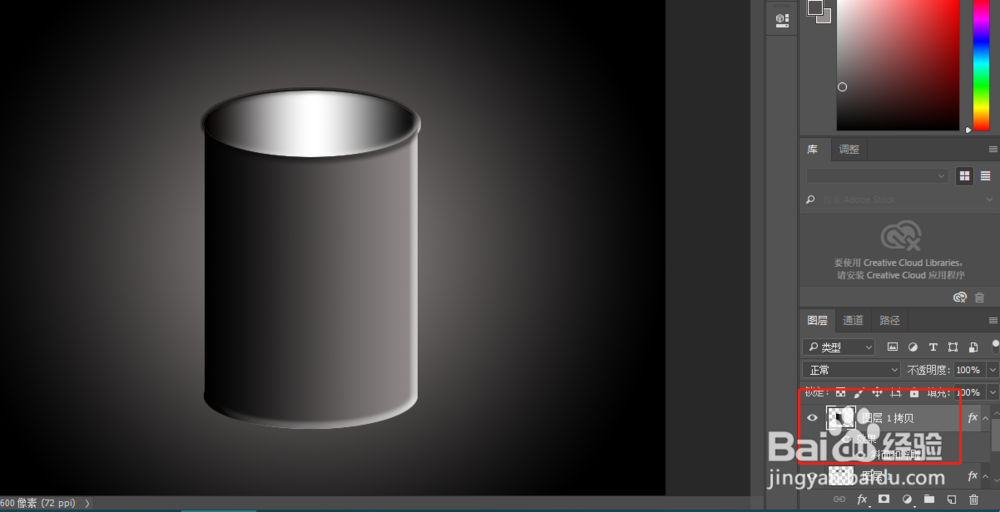
6、选中背景图层,然后在背景图层上方新建一个图层,设置前景色为黑色,选中画笔工具,设置适当的大小、透明度参数后,在该图层上进行涂抹,绘制圆柱的阴影效果,根据感觉涂抹到一定程度即可,如下图所示;最后可以根据喜好添加图层样式的纹理图案。

